Il formato PDF è senza dubbio il più adatto ad attività professionali. Tuttavia, non è raro che capiti di imbattersi in documenti con pagine sotto sopra! Un bel problema, specie se si ha bisogno di inviare con urgenza il documento a clienti o colleghi. Ruotare le pagine dei PDF è stata per anni un'operazione difficile da portare a termine, specialmente sui dispositivi mobili.
Se siamo fuori dall'ufficio, dobbiamo inviare un documento con una certa urgenza e suddetto documento presenta una pagina storta, beh...ci troviamo dinanzi a un bel problema. O almeno, così sarebbe stato in passato. Fortunatamente, ormai questo inghippo è facilmente risolvibile.
PDFelement per iOS è un'applicazione dinamica che mette a disposizione un pratico strumento per ruotare le pagine dei documenti PDF su iPhone e iPad. Usando quest'app potrete ruotare una o più pagine dei vostri PDF nel giro di qualche istante.
Come Ruotare le Pagine dei PDF su Dispositivi iOS
A seguire, una breve guida all rotazione delle pagine dei PDF con PDFelement per iOS. Buona lettura!
1. Avvio di PDFelement e apertura del PDF
Per prima cosa, scaricate PDFelement dall'App Store e registratevi gratuitamente seguendo le comode istruzioni su schermo.
Per avviare l'applicazione non dovrete fare altro che premere la relativa icona sulla schermata Home dell'iPhone o iPad. Successivamente, selezionate il documento PDF da aprire dal menu "Locale".
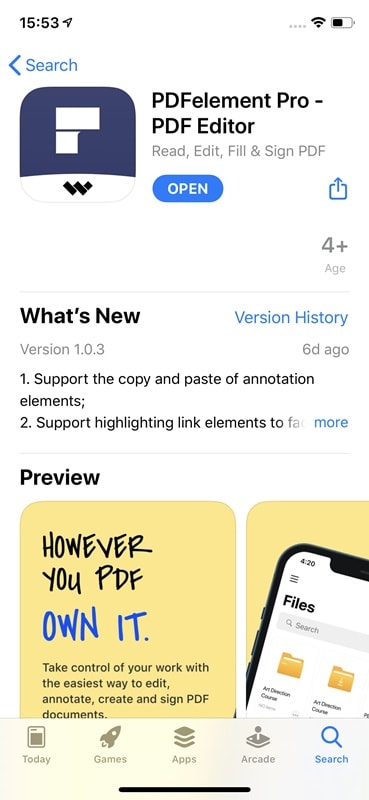
2. Gestione delle pagine
Dopo aver aperto il documento, premete la terza icona dal menu in alto allo schermo per accedere alla modalità di Gestione delle Pagine. Potrete a questo punto utilizzare gli strumenti per gestire individualmente o insieme le pagine del documento.
Selezionate l'opzione "Modifica" in fondo alla pagina, quindi premete sulla pagina o sulle pagine che volete ruotare.
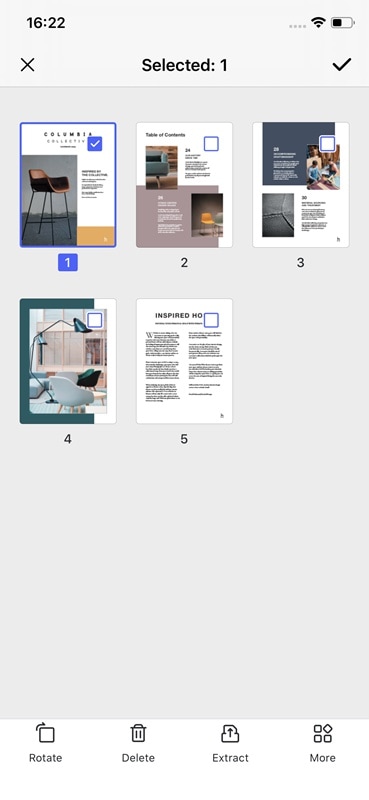
3. Rotazione delle pagine
A questo punto, selezionate lo strumento "Ruota" (l'icona a forma di freccia circolare") per ruotare la pagina o le pagine selezionate in senso orario, in quarti di rotazione.
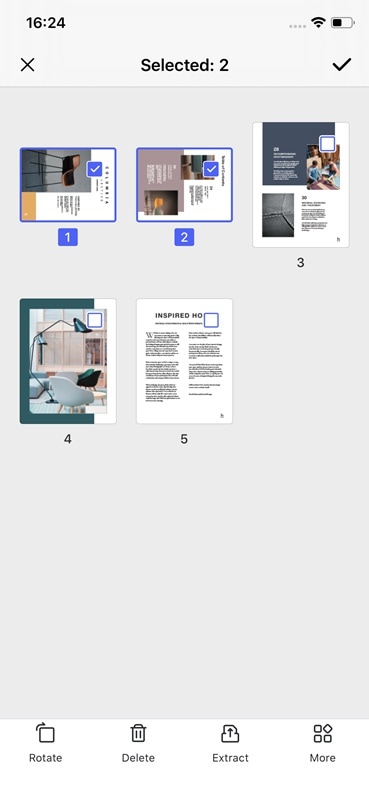
4. Salvataggio delle pagine
Premete sul segno di spunta nell'angolo in basso a sinistra della schermata per confermare la rotazione e salvare la pagina o le pagine. Ora non vi resta che condividere i contenuti con altre persone.
La rotazione di singole pagine contenute in documenti PDF complessi non sarà mai più un problema, per voi. PDFelement fornisce una soluzione semplice ed efficace per ruotare le pagine dei documenti PDF con cui si sta lavorando. Lo strumento di rotazione è accompagnato da una pletora di altre funzionalità per modificare, salvare, gestire e condividere pagine e documenti. Un'offerta che rende PDFelement il prodotto ideale per lavorare con i PDF. Con questa applicazione gratuita, la migliore nel suo genere, tutte le operazioni possono essere svolte comodamente con il proprio iPhone o iPad.
Il Miglior Editor di PDF per Ruotare le Pagine dei PDF da Computer: PDFelement
| Funzioni del Prodotto | PDFelement per iOS | PDFelement per Mac |
| Visualizzazione dei Documenti PDF | ||
| Modifica dei Documenti PDF | ||
| Gestione delle Pagine | ||
| Annotazioni e Commenti | ||
| Creazione PDF da Scansione | ||
| Aggiunta di Segnalibri | ||
| Tecnologia OCR | ||
| Redazione | ||
| Aggiunta di Filigrane, Sfondi, Intestazioni e Piè di Pagina | ||
| Firma dei PDF | ||
| Accesso a Centinaia di Modelli di PDF |
 100% sicuro e download gratuito per gestire i file PDF
100% sicuro e download gratuito per gestire i file PDF




Salvatore Marin
Redatore
Commenti